小组件是win11最新版推出的一个实用工具,小组件一般是需要在任务栏点击小组件图标来选择,比较麻烦,所以就有用户想让win11添加桌面小组件。今天小编就给大家带来win11小组件怎么
小组件是win11最新版推出的一个实用工具,小组件一般是需要在任务栏点击小组件图标来选择,比较麻烦,所以就有用户想让win11添加桌面小组件。今天小编就给大家带来win11小组件怎么添加到桌面的解决方案,如果你刚好遇到这个问题,跟着小编一起来操作吧。
Win11添加桌面小组件的方法
1、首先右键点击任务栏空白处,选择“任务栏设置”。
2、然后展开其中的“任务栏项”,在将下方的小组件打开。
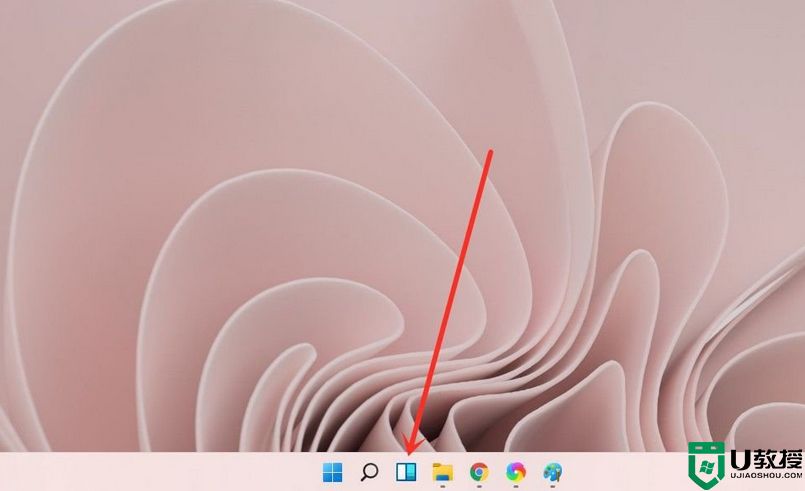
3、打开按钮之后在任务栏中点击小组件选项。
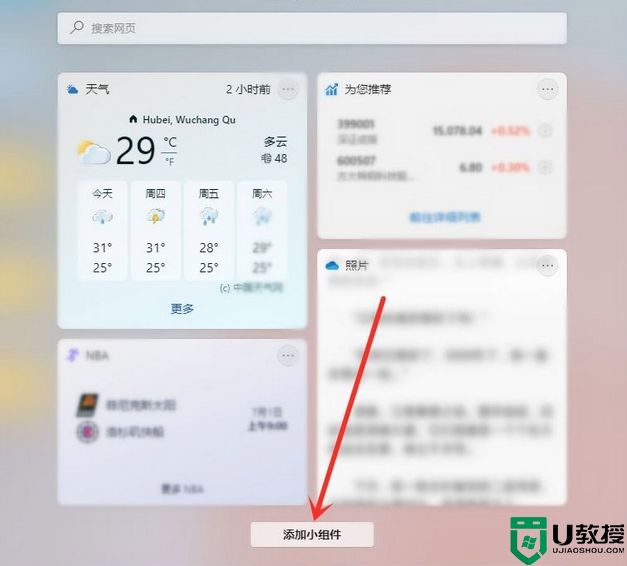
4、然后在左侧列表中就可以选择“添加小组件”。
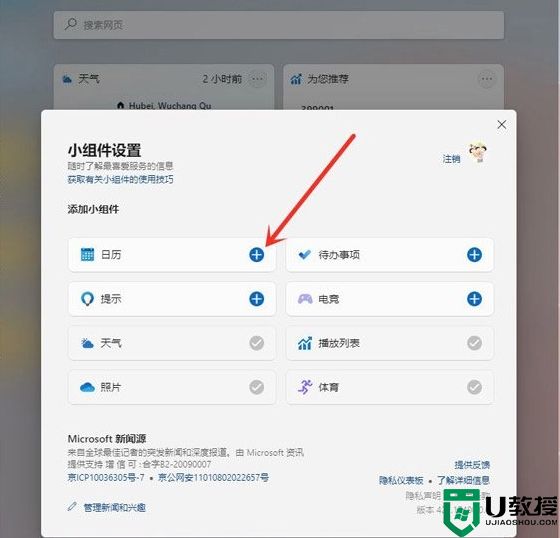
5、然后在其中找到需要添加的小组件,点击右侧“+”号就可以添加了。
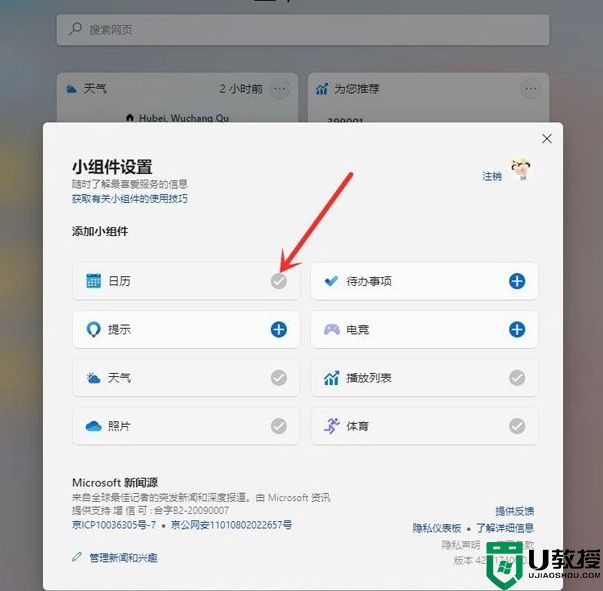
以上就是win11小组件怎么添加到桌面的全部内容,有遇到相同问题的用户可参考本文中介绍的步骤来进行修复,希望能够对大家有所帮助。
